Лабораторная работа №2
по теории автоматического управления
по теории автоматического управления
Описание экспериментального графика переходного процесса типовым динамическим звеном
Цель работы: научиться описывать переходные процессы типовыми динамическими звеньями.
Задание: Получить на основании исходных данных (в виде таблицы и графика) передаточную функцию, при помощи которой можно описать заданный переходной процесс.
Пример решения задачи
Рассмотрим решение задания на примере. Допустим, дан экспериментальный график (рисунок 1) и таблица данных (таблица 1), на основании которых он построен.
Рисунок 1 – График исходных данных
Таблица 1 – Исходные данные
Требуется получить передаточную функцию W(p) вида

(1)
где xвх(p), xвых(p) – изображения по Лапласу и выходной координат; a0, a1, a2, … an – коэффициенты полинома числителя; b0, b1, b2, … bm – коэффициенты полинома знаменателя.
Для этого нужно определить вид функции. Он определяется виду кривой переходного процесса. В данном случае переходной процесс носит явно выраженный колебательный характер, следовательно, не сложно заключить, что имеем передаточную функцию колебательного звена
Для этого нужно определить вид функции. Он определяется виду кривой переходного процесса. В данном случае переходной процесс носит явно выраженный колебательный характер, следовательно, не сложно заключить, что имеем передаточную функцию колебательного звена

(2)
С целью установления данных коэффициентов перенесем кривую рисунка 1 в программную среду MathLab. Наиболее просто это сделать при помощи блока «1-D Lookup Table» (рисунок 2). На его вход подадим сигнал времени при помощи блока «Clock», а на выходе установим «Scope» для наблюдения сигнала. В настройках блока «1-D Lookup Table» есть два основных поля «Table data» это, в данном случае, список координат х точек графика рисунка 1 и «Breakpoints 1» это, в данном случае, список координат t точек графика рисунка 1. из таблицы 1 берем соответствующие колонки и преобразуем их в строку. Разделение между значениями осуществляются пробелом. В результате получаем два массива значений, приведенных в листинге 1.
Рисунок 2 – Структурная схема переноса данных из MS Excel в MathLab
Листинг 1 – Результат преобразования первой и третьей колонки в строки
0 0,3 0,6 0,9 1 1 1 1,3 1,6 1,9 2,2 2,5 2,8 3,1 3,4 3,7 4 4,3 4,6 4,9 5,2 5,5 5,8 6,1 6,4 6,7 7 7,3 7,6 7,9 8,2 8,5 8,8 9,1 9,4 9,7 10 10,3 10,6 10,9 11,2 11,5 11,8 12,1 12,4 12,7 13 13,3 13,6 13,9 14,2 14,5 14,8 15,1 15,4 15,7 16 16,3 16,6 16,9 17,2 17,5 17,8 18,1 18,4 18,7 19 19,3 19,6 19,9 20,2 20,5 20,8 21,1 21,4 21,7 22 22,3 22,6 22,9 23,2 23,5 23,8 24,1 24,4 24,7 25 25,3 25,6 25,9 26,2 26,5 26,8 27,1 27,4 27,7 28 28,3 28,6 28,9 29,2 29,5 29,8 30,1 30,4 30,7 31 31,3 31,6 31,9 32,2 32,5 32,8 33,1 33,4 33,7 34 34,3 34,6 34,9 35,2 35,5 35,8 36,1 36,4 36,7 37 37,3 37,6 37,9 38,2 38,5 38,8 39,1 39,4 39,7 40 40,3 40,6 40,9 41,2 41,5 41,8 42,1 42,4 42,7 43 43,3 43,6 43,9 44,2 44,5 44,8 45,1 45,4 45,7 46 46,3 46,6 46,9 47,2 47,5 47,8 48,1 48,4 48,7 49 49,3 49,6 49,9 50,2 50,5 50,8 51,1 51,4 51,7 52 52,3 52,6 52,9 53,2 53,5 53,8 54,1 54,4 54,7 55 55,3 55,6 55,9 56,2 56,5 56,8 57,1 57,4 57,7 58 58,3 58,6 58,9 59,2 59,5 59,8 60
0,000 0,079 0,072 0,041 0,040 0,040 0,040 0,099 0,231 0,445 0,746 1,051 1,346 1,735 2,242 2,761 3,257 3,781 4,323 4,865 5,459 6,105 6,690 7,188 7,701 8,253 8,768 9,235 9,673 10,032 10,310 10,606 10,928 11,165 11,295 11,401 11,503 11,569 11,634 11,701 11,685 11,588 11,525 11,514 11,462 11,351 11,227 11,072 10,884 10,737 10,625 10,441 10,177 9,941 9,754 9,560 9,370 9,197 8,987 8,751 8,598 8,528 8,431 8,292 8,184 8,107 8,038 8,019 8,038 7,995 7,900 7,864 7,897 7,909 7,896 7,892 7,868 7,834 7,874 7,972 8,017 8,007 8,043 8,129 8,215 8,320 8,438 8,497 8,516 8,601 8,741 8,826 8,852 8,881 8,902 8,910 8,960 9,031 9,025 8,961 8,955 9,006 9,037 9,055 9,080 9,068 9,041 9,086 9,176 9,194 9,150 9,131 9,133 9,121 9,126 9,131 9,061 8,951 8,913 8,930 8,905 8,845 8,803 8,757 8,716 8,744 8,804 8,791 8,731 8,731 8,775 8,799 8,815 8,827 8,783 8,718 8,728 8,775 8,754 8,683 8,643 8,623 8,607 8,635 8,677 8,649 8,597 8,627 8,710 8,754 8,772 8,795 8,791 8,782 8,837 8,907 8,888 8,818 8,796 8,806 8,800 8,802 8,804 8,749 8,687 8,717 8,790 8,804 8,783 8,792 8,807 8,825 8,889 8,952 8,927 8,867 8,875 8,916 8,913 8,888 8,862 8,799 8,740 8,762 8,806 8,774 8,711 8,705 8,731 8,754 8,802 8,845 8,818 8,783 8,830 8,904 8,909 8,876 8,856 8,822 8,792 8,817 8,839 8,805
Для того чтобы модно было вставить эти массивы значений в настройки блока «1-D Lookup Table» нужно заключить их в квадратные скобки, при необходимости заменить запятые на точки (это определяется настройками MathLabа). А главное в строке «Breakpoints 1» все значения должны идти на увеличение. В нашем случае пятое, шестое и седьмое значения одинаковы и раны единице, поэтому пятое значение оставим равным единице, а шестое и седьмое увеличим на одну сотую по сравнению с предыдущими. Результат этих действий представлен в листинге 2. После этого вносим результаты в настройки блока «1-D Lookup Table» (рисунок 4).
Рисунок 4 – Настройки блока «1-D Lookup Table»
Листинг 2 – Настройки блока «1-D Lookup Table»
[0 0.3 0.6 0.9 1 1.01 1.02 1.3 1.6 1.9 2.2 2.5 2.8 3.1 3.4 3.7 4 4.3 4.6 4.9 5.2 5.5 5.8 6.1 6.4 6.7 7 7.3 7.6 7.9 8.2 8.5 8.8 9.1 9.4 9.7 10 10.3 10.6 10.9 11.2 11.5 11.8 12.1 12.4 12.7 13 13.3 13.6 13.9 14.2 14.5 14.8 15.1 15.4 15.7 16 16.3 16.6 16.9 17.2 17.5 17.8 18.1 18.4 18.7 19 19.3 19.6 19.9 20.2 20.5 20.8 21.1 21.4 21.7 22 22.3 22.6 22.9 23.2 23.5 23.8 24.1 24.4 24.7 25 25.3 25.6 25.9 26.2 26.5 26.8 27.1 27.4 27.7 28 28.3 28.6 28.9 29.2 29.5 29.8 30.1 30.4 30.7 31 31.3 31.6 31.9 32.2 32.5 32.8 33.1 33.4 33.7 34 34.3 34.6 34.9 35.2 35.5 35.8 36.1 36.4 36.7 37 37.3 37.6 37.9 38.2 38.5 38.8 39.1 39.4 39.7 40 40.3 40.6 40.9 41.2 41.5 41.8 42.1 42.4 42.7 43 43.3 43.6 43.9 44.2 44.5 44.8 45.1 45.4 45.7 46 46.3 46.6 46.9 47.2 47.5 47.8 48.1 48.4 48.7 49 49.3 49.6 49.9 50.2 50.5 50.8 51.1 51.4 51.7 52 52.3 52.6 52.9 53.2 53.5 53.8 54.1 54.4 54.7 55 55.3 55.6 55.9 56.2 56.5 56.8 57.1 57.4 57.7 58 58.3 58.6 58.9 59.2 59.5 59.8 60]
[0.000 0.079 0.072 0.041 0.040 0.040 0.040 0.099 0.231 0.445 0.746 1.051 1.346 1.735 2.242 2.761 3.257 3.781 4.323 4.865 5.459 6.105 6.690 7.188 7.701 8.253 8.768 9.235 9.673 10.032 10.310 10.606 10.928 11.165 11.295 11.401 11.503 11.569 11.634 11.701 11.685 11.588 11.525 11.514 11.462 11.351 11.227 11.072 10.884 10.737 10.625 10.441 10.177 9.941 9.754 9.560 9.370 9.197 8.987 8.751 8.598 8.528 8.431 8.292 8.184 8.107 8.038 8.019 8.038 7.995 7.900 7.864 7.897 7.909 7.896 7.892 7.868 7.834 7.874 7.972 8.017 8.007 8.043 8.129 8.215 8.320 8.438 8.497 8.516 8.601 8.741 8.826 8.852 8.881 8.902 8.910 8.960 9.031 9.025 8.961 8.955 9.006 9.037 9.055 9.080 9.068 9.041 9.086 9.176 9.194 9.150 9.131 9.133 9.121 9.126 9.131 9.061 8.951 8.913 8.930 8.905 8.845 8.803 8.757 8.716 8.744 8.804 8.791 8.731 8.731 8.775 8.799 8.815 8.827 8.783 8.718 8.728 8.775 8.754 8.683 8.643 8.623 8.607 8.635 8.677 8.649 8.597 8.627 8.710 8.754 8.772 8.795 8.791 8.782 8.837 8.907 8.888 8.818 8.796 8.806 8.800 8.802 8.804 8.749 8.687 8.717 8.790 8.804 8.783 8.792 8.807 8.825 8.889 8.952 8.927 8.867 8.875 8.916 8.913 8.888 8.862 8.799 8.740 8.762 8.806 8.774 8.711 8.705 8.731 8.754 8.802 8.845 8.818 8.783 8.830 8.904 8.909 8.876 8.856 8.822 8.792 8.817 8.839 8.805]
Далее командой Ctrl+E вызываем настройку конфигурации модели и настраиваем максимальный шаг расчета по времени «Max step size». Задаем его величину равную шагу параметра t в таблице 1. В нашем случае это 0,3 с. Результат представлен на рисунке 5.
Рисунок 5 – Настройки конфигурации модели
Добавляем в модель блок «Step» (рисунок 6), который будет моделировать входное воздействие. Его параметры задаются по первой и второй колонке, из которых видно, что до момента времени 1 с выходной сигнал равен нулю, а начиная с 1 с выходной сигнал становится равен единице. Поэтому настраиваем блок «Step» таким образом, чтобы в момент времени (Step time) 1 с выходной сигнал переключался с 0 (Initial value) на 1 (Final value). Настройка блок «Step» показана на рисунке 7.
Рисунок 6 – Структурная схема подбора параметров с блоком «Step»
В результат в блоке «Scope» будем наблюдать график (рисунок 8) аналогичный графику, показанному на рисунке 1.
Рисунок 7 – Настройка блок «Step»
Рисунок 8 – График исходного переходного процесса в программной среде MathLab
Далее добавляем к получившейся системе блок «Transfer Fcn», как показано на рисунке 9 и настраиваем его таким образом, чтобы получить кривую наиболее близкую к исходной. Причем нужно иметь ввиду, что исходные данные получены с технологических установок и имеют шумы, поэтому идеального совпадения добиться невозможно.
Рисунок 9 – Структурная схема подбора параметров с блоком «Transfer Fcn»
Для того чтобы определить коэффициент передачи К можно определить среднее значение Хвых(t) в тот период времени, когда график достиг установившегося состояния. Для нашего примера промежутке времени в котором выходная координата пришла к установившемуся состоянию составляет 35 – 60 с, при этом среднее значение Хвых(t) получается (с применением стандартных функций MS Excel) 8,787218039. Это значение указано в блоке «Transfer Fcn» рисунка 9. После моделирования получен график показанный на рисунке 10.
Рисунок 10 – Графики переходных процессов исходного и полученного с типового динамического звена
Далее подбираем параметры T и ξ таким образом чтобы голубой и фиолетовый график совпали. Значения, полученные в результате подбора приведены на рисунке 11 и график – на рисунке 12.
Рисунок 11 – Настройка блок «Transfer Fcn»
Рисунок 12 – Графики переходных процессов исходного и подобранного типового динамического звена
В результате пришли к ответу на задачу, что представленный на рисунке 1 переходной процесс можно описать колебательным звеном с передаточной функцией

(3)
Индивидуальные задания
В соответствии с выданным вариантом и его исходными данными требуется получить передаточную функцию, при помощи которой можно описать заданный переходной процесс.
По ссылке ниже открывается таблица Excel, в которой номер листа соответствует номеру заданного варианта.
По ссылке ниже открывается таблица Excel, в которой номер листа соответствует номеру заданного варианта.

